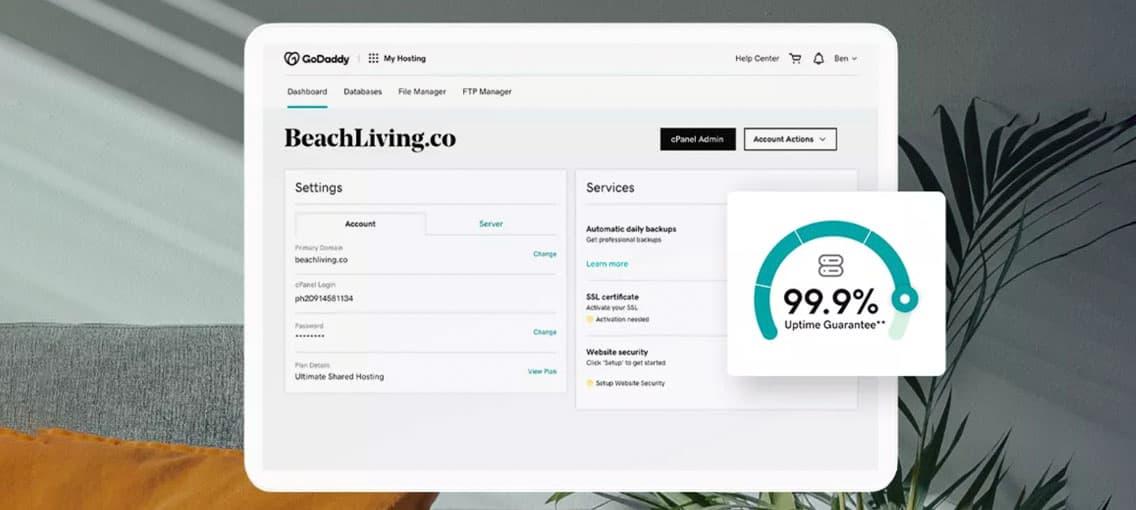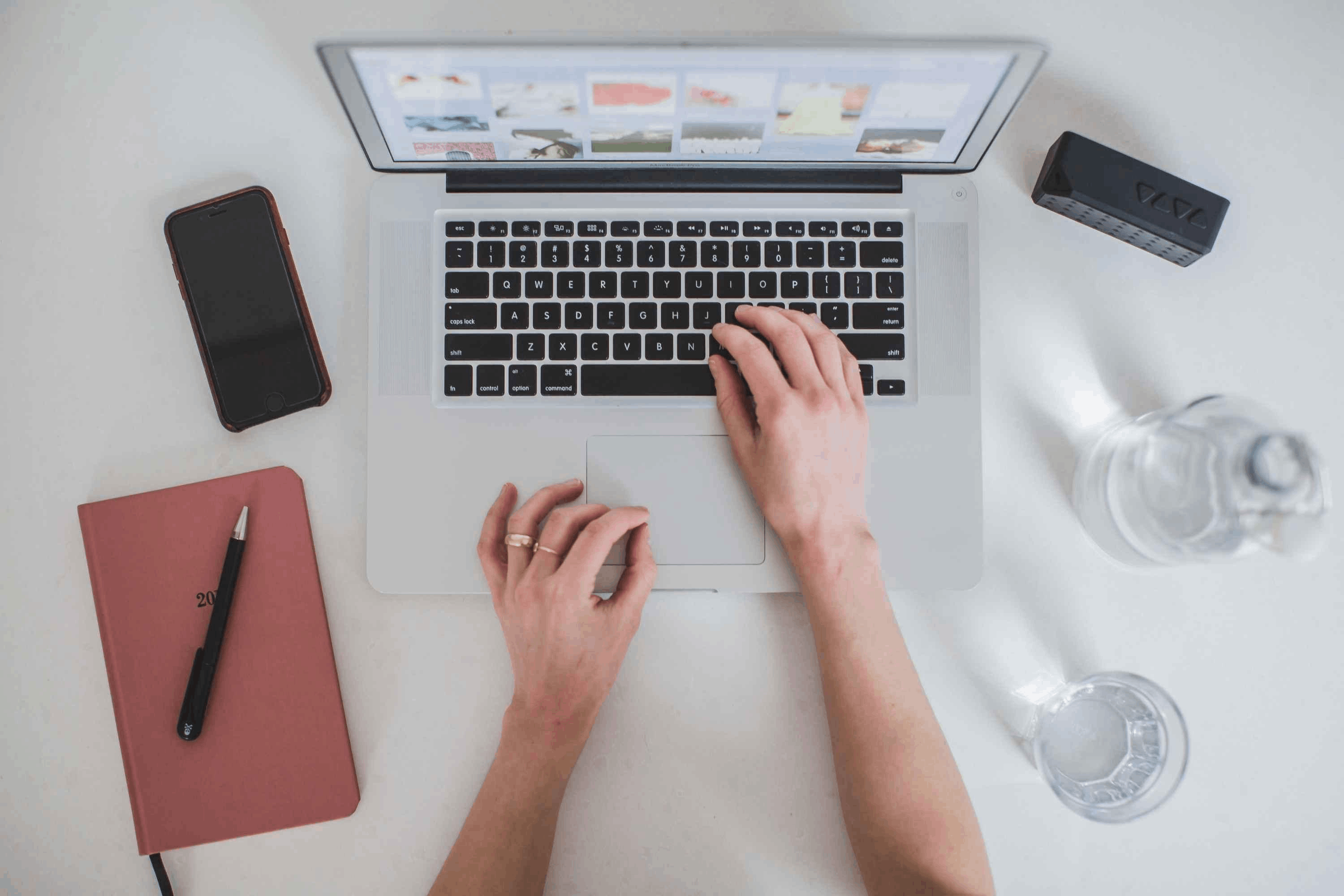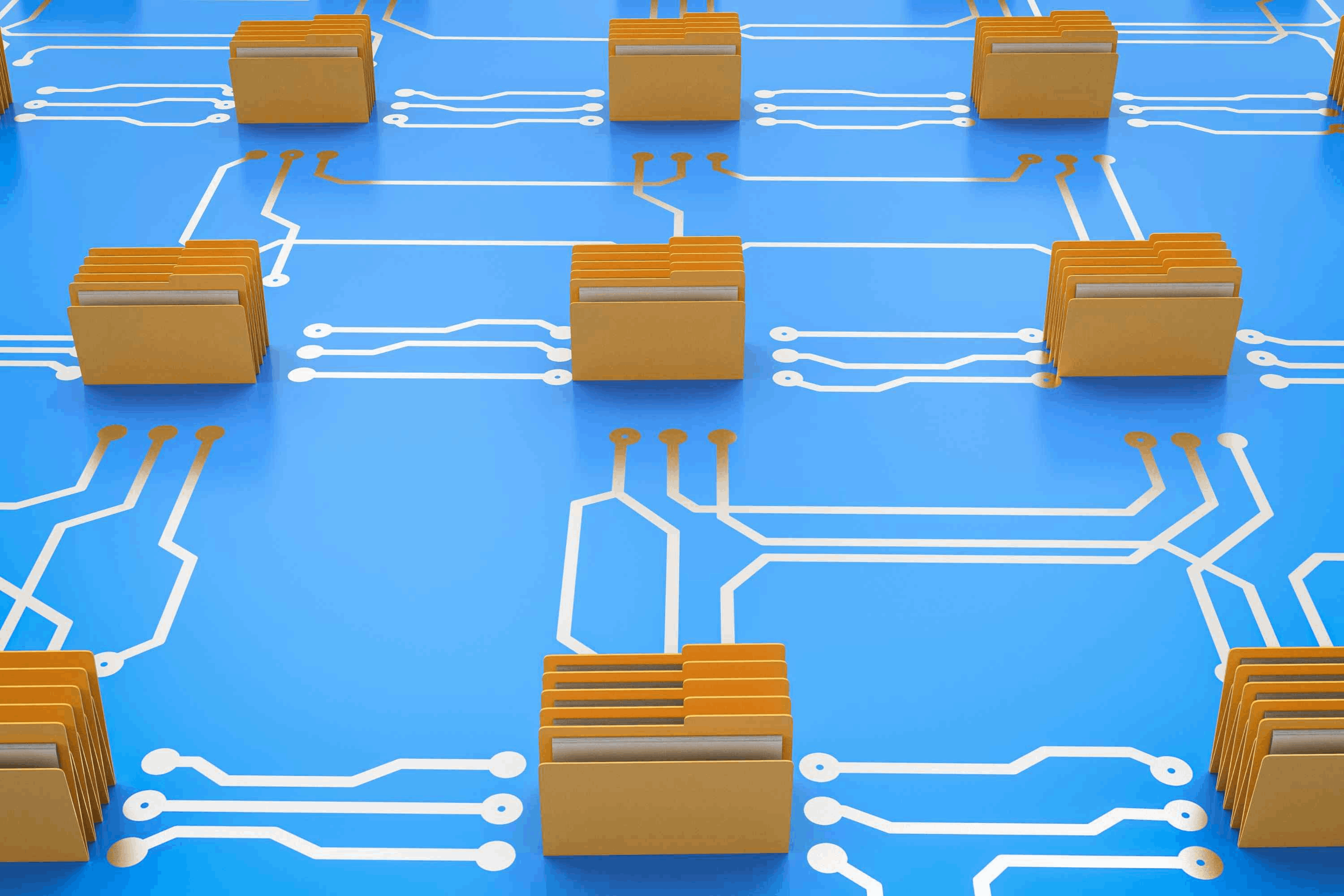Cuando decides contratar un alojamiento web para tu proyecto en línea, tu proveedor debe proporcionar credenciales de acceso para cPanel, tu panel de control para la administración de la página. Este usuario y contraseña es un punto de partida, una forma de empezar, pero si quieres proteger tu web de accesos no autorizados, es más que recomendable cambiar tu contraseña de cPanel por una más segura.
El problema es que puede que no sepas cómo hacerlo, pero no te preocupes, porque vamos a contarte cómo hacerlo para poner tus datos a salvo de intentos de hacking y accesos indebidos, reforzando la seguridad y permitiéndote dormir mucho más tranquilo.
Por qué cambiar tu contraseña en cPanel
Si ya tienes claro qué es cPanel y cómo se utiliza, lo siguiente que debes tener claro es que modificar la contraseña de cPanel es una práctica de seguridad fundamental por varios motivos entre los que destacan los dos siguientes.
- Las contraseñas predeterminadas o sencillas pueden ser fácilmente adivinables o descifradas por ciberatacantes, lo que pondría en riesgo tanto tu página web como toda la información sensible que contenga.
- Si compartes tu contraseña con colaboradores o desarrolladores, es adecuado cambiarla con cierta regularidad para evitar accesos no deseados una vez que su colaboración haya terminado.
Mantener tus credenciales de acceso en secreto, correctamente actualizadas y blindadas es lo más básico en el proceso de gestión responsable de una página web.
¿Cómo afecta el cambio de contraseña de cPanel a otros servicios de hosting como el correo electrónico y FTP?
Al actualizar tu contraseña de cPanel, también cambiarás la contraseña de acceso principal para servicios relacionados, como tu cuenta de FTP (Protocolo de Transferencia de Archivos).
Esto significa que, para acceder a tu FTP tras cambiar tu contraseña de cPanel, necesitarás utilizar la nueva contraseña. Es importante tener en cuenta esto, ya que garantiza que todos los puntos de acceso al entorno de tu alojamiento web permanecerán seguros y bajo tu control.
¿Es posible cambiar la contraseña de cPanel para múltiples páginas web a la vez?
La contraseña de cPanel se cambia de forma individual para cada cuenta de hosting, ya que cada cuenta está vinculada a un dominio o paquete de hosting específico. Esto significa que, si administras varias páginas web, cada una con su propio acceso a cPanel, deberás cambiar las contraseñas para cada una de ellas una a una.
Esto garantiza que los cambios de seguridad se apliquen de manera específica y controlada, manteniendo la gestión de cada web de forma independiente.
Cómo cambiar la contraseña de cPanel
Si conoces tu contraseña actual y solo necesitas cambiarla por otra para mantener la seguridad de tu web y tus datos, el proceso es bastante sencillo de seguir. (pantallazo acceso cpanel)
- Acceder a tu cPanel.
- Buscar el apartado ‘Preferencias’.
- Hacer clic en ‘Cambiar contraseñas’.
- Introducir tu contraseña actual y a continuación, en la zona reservada para ello, la nueva contraseña dos veces, la segunda para poder verificarla.
- Confirmar el cambio.
Con esto, ya tendría lista la gestión, ¡recuerda usar la nueva contraseña a partir de ahora!
¿Cómo cambiar tu contraseña en cPanel si la has olvidado?
Puede que hayas llegado hasta aquí precisamente por este motivo, pero no te preocupes, ¡tener que cambiar la contraseña de cPanel porque has olvidado la anterior no es el fin del mundo!
De hecho, vamos a contarte cómo recuperarla para después cambiarla por otra de tu elección siguiendo los pasos del apartado anterior. Básicamente, tendrás que verificar tu identidad y luego seguir una serie de pasos lógicos para establecer las nuevas credenciales.
- Visitar la URL de cPanel proporcionada por tu proveedor de hosting.
- Buscar y hacer clic en la opción que permite restablecer la contraseña.
- Introducir tu nombre de usuario de cPanel.
- Seguir las instrucciones para confirmar tu identidad, normalmente a través de un correo electrónico enviado a la dirección asociada con tu cuenta de cPanel.
- Utilizar el enlace o código adjunto en el correo para establecer una nueva contraseña.
Pasos para cambiar la contraseña de cPanel en GoDaddy
En GoDaddy te lo ponemos muy fácil a la hora de cambiar tu contraseña de cPanel, ¡queremos que retomes las riendas de tu proyecto para que vuelvas a estar operativo lo antes posible!
Por eso, si buscas cómo cambiar la contraseña de cPanel con nosotros, tan solo tendrás que seguir esta breve guía paso a paso:
- Lo primero es iniciar sesión en tu cuenta de GoDaddy e ir a ‘Web Hosting’.
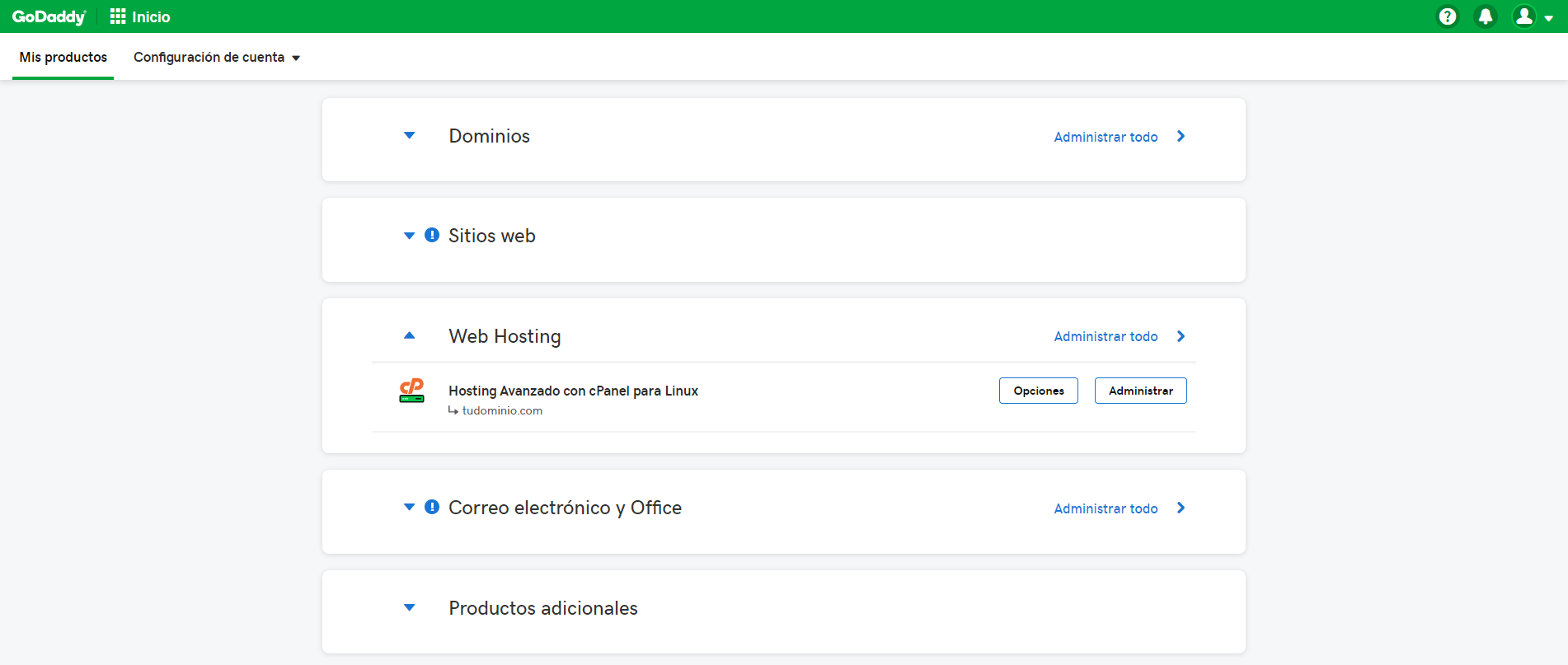
- Después debes localizar el plan de hosting en el que necesitas cambiar la contraseña y hacer clic en ‘Administrar’.
- Dentro del panel de administración de tu hosting, asegúrate de ir a la sección ‘Settings’ o ‘Ajustes’ para encontrar la opción ‘Password’ o ‘Contraseña', y selecciona ‘Cambiar’ (change).
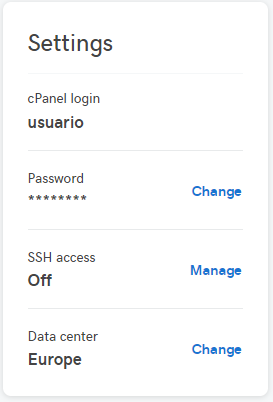
De este modo, podrás cambiar la contraseña de cPanel en GoDaddy siempre que lo necesites. ¡Y si te lías, no dudes en pedir ayuda a nuestro excelente servicio de atención al cliente!
Cómo cambiar la contraseña de WordPress desde cPanel
Cambiar la contraseña de tu WordPress directamente desde cPanel es una acción que puede ser necesaria en ciertas ocasiones, sobre todo si no puedes acceder a tu web por algún tipo de olvido o bloqueo.
Este proceso se realiza mediante el acceso a la base de datos de WordPress a través de phpMyAdmin, acción que permite manipular directamente la base de datos de WordPress. ¡Sigue los siguientes pasos y no tendrás ningún problema!
- Iniciar sesión en cPanel y abrir phpMyAdmin.
- Seleccionar la base de datos de tu web WordPress.
- Acceder a la tabla ‘wp_users’.
- Buscar tu usuario y seleccionar la opción de editar.
- Cambiar la contraseña.
Recuerda usar la función MD5 al introducir la nueva contraseña para que todo vaya como la seda.
¿Es posible cambiar la contraseña de WordPress sin acceder al cPanel?
Sí, se puede cambiar la contraseña de WordPress sin tener que acceder a cPanel, y para ello existen distintos métodos.
- Usar el formulario de recuperación de contraseña de WordPress.
- Recurrir al panel de administración de WordPress si ya estás logado.
- Utilizar herramientas de línea de comandos como WP-CLI si tienes acceso SSH al servidor.
Y hablando de una de las plataformas web más utilizadas del mundo, si la utilizas para tu página… ¡no te vayas de aquí sin hacerte con el mejor hosting para WordPress que encontrarás!
Cambiar la contraseña FTP desde cPanel
cPanel también sirve para cambiar tu contraseña FT, así que si te ves en la necesidad, te gustará saber que podrás resolverlo en tan solo unos minutos con esta rápida guía.
- Acceder a cPanel y buscar el apartado ’FTP’.
- Seleccionar la cuenta FTP cuya contraseña deseas cambiar.
- Escribir la nueva contraseña o utilizar el generador integrado para crear una.
- Guardar los cambios, ¡y ya la tienes!
Este proceso puede variar ligeramente en función del proveedor de hosting y la versión de cPanel, pero los pasos suelen ser muy parecidos.
¿Y si necesito también cambiar la contraseña de mis cuentas de email en cPanel?
Ya sea por motivos de seguridad, porque has pasado a gestionar una nueva cuenta de email y no tienes la contraseña o porque hacía tanto tiempo que no entrabas a tu cuenta, a veces es necesario también cambiar la contraseña de las cuentas de correo que tienes alojadas en tu hosting.
Así que, si no sabes muy bien cómo hacerlo desde cPanel, ¡toma nota de estos pasos!
1º. Accede a tu cuenta de cPanel. Puedes hacerlo directamente a través de tu área de cliente o utilizando la URL: tudominio.com/cpanel.
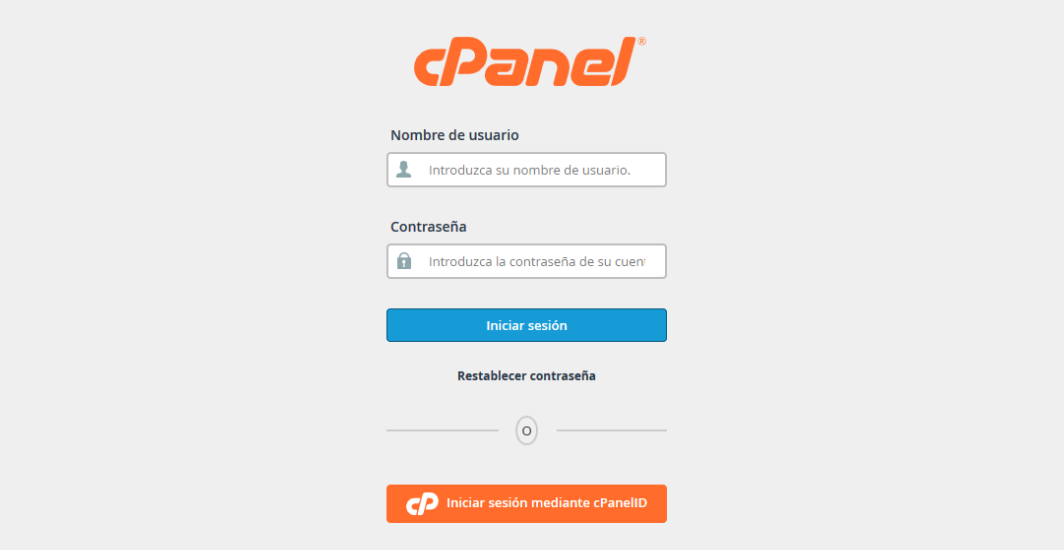
Recuerda que puedes consultar los datos de acceso al panel de control de tu hosting pulsando sobre el botón “Administrar” correspondiente al plan de alojamiento web en el que tienes configuradas tus cuentas de correo.
2º. Una vez que hayas accedido a cPanel, accede a la sección “Correo Electrónico” y selecciona la opción “Cuentas de correo electrónico”.

3º. Ahora se listarán todas las cuentas de correo que tienes configuradas en tu plan. Pulsa sobre el botón “Administrar” del email en el que quieres realizar el cambio de contraseña. Tal y como te mostramos en la siguiente imagen:
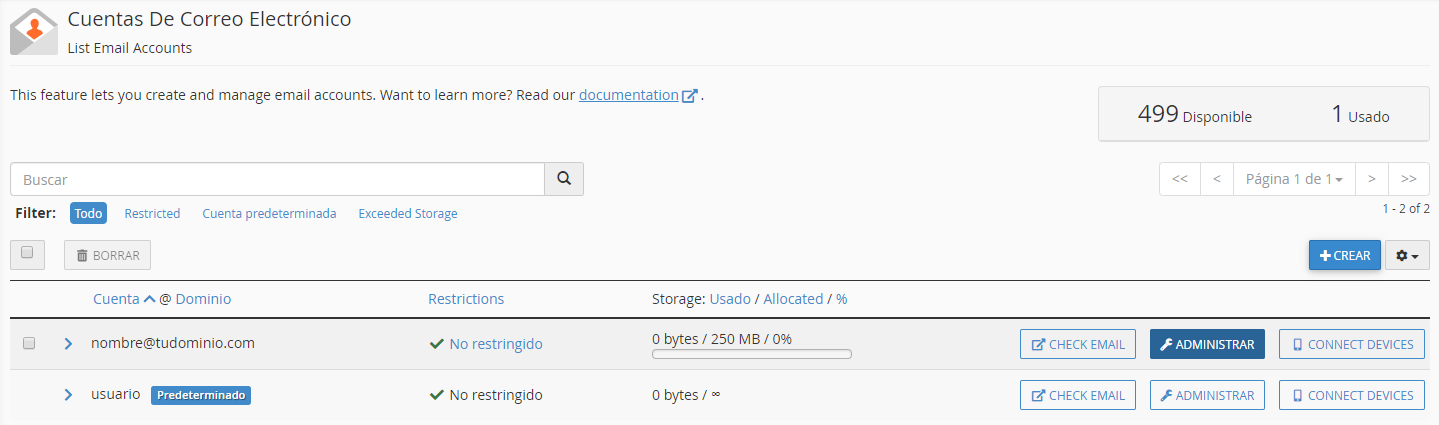
4º. Ahora se abrirá una nueva pantalla. Simplemente introduce la nueva contraseña que quieres para tu cuenta de correo. Ten en cuenta que puedes utilizar la herramienta automática para generar una nueva contraseña o establecer tú la que quieras. Por último, pulsa sobre "Update Email Settings" para guardar los cambios y ¡listo!
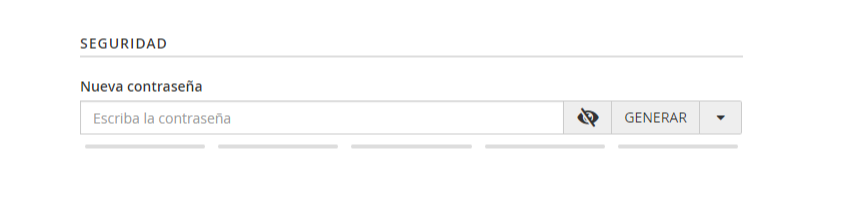
¿Qué medidas de seguridad considerar al cambiar la contraseña de cPanel?
Al cambiar tu contraseña de cPanel, es muy importante que tomes algunas precauciones que te permitan proteger tanto tu cuenta como tu página web.
- Utilizar contraseñas difíciles de adivinar, que combinen letras mayúsculas y minúsculas, números y símbolos, y que además sean únicas para ese servicio.
- Cambiar tu contraseña de forma habitual para evitar accesos no autorizados.
- No compartir tu contraseña con terceros a no ser que sea estrictamente necesario por cuestiones de operatividad.
- Utilizar herramientas de gestión de contraseñas como LastPass para almacenarlas de forma segura.
- Comprobar que tu conexión a cPanel sea siempre a través de HTTPS para proteger tus credenciales.
- Activar la autenticación de dos factores si tu proveedor de hosting ofrece esta opción, disfrutarás de una capa adicional de seguridad.
¿Ya haces todo esto? Tanto si es así como si no, recuerda una cosa: ¡todas estas recomendaciones son aplicables a cualquier otro servicio en línea!
Conclusión
Por motivos de seguridad siempre es recomendable actualizar tus contraseñas de cPanel y correo electrónico de vez en cuando, sobre todo, cuando hablamos de que tu negocio depende casi en su totalidad de tu página web.
Como ves, puedes realizar estos cambios en solo un par de minutos. Además, a través del área de cliente de GoDaddy ya tienes acceso directo para que sea todavía más fácil.
Y por último recuerda lo importante que es utilizar una contraseña segura para mantener todos los datos y los de tu cliente totalmente a salvo.